3dmax文字破碎效果动画教程(四)动画渲染
通过对上一篇教程内容的学习,我们学习了如何利用脚本来制作飞散动画,写下来我们将要继续学习的是利用Brazil渲染器渲染动画
上一篇教程回顾:3dmax文字破碎效果动画教程(三)飞散动画
【第四部分:利用Brazil渲染器渲染动画】
➊设置渲染尺寸
在顶视图中创建-一个平面对象作为场景的地面。打开[渲染设置]对话框,将其渲染的尺寸设置为500X 250,然后在透视图左上角的视口标签菜单中选中[显示安全框]命令,调节透视图,将文字和地面对象放置在一个合适的角度上,如图所示。
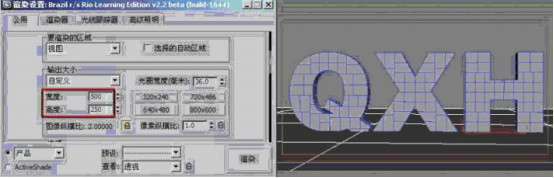
❷添加照明
在[渲染设置]对话框中将当前渲染器设置为Brazil渲染器(需单独安装)。进入[渲染器]面板,在Brazil:Luma Server卷展栏中勾选Sky Light [天光]选项,并且将Multiplier [倍增]值调节为2,如图所示。
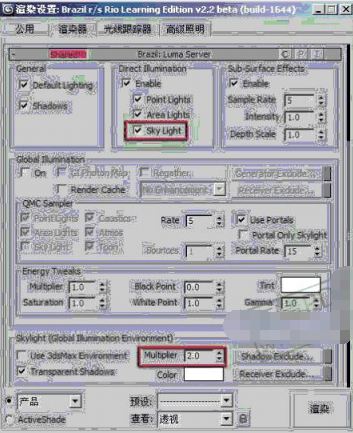
❸编辑碎块材质
打开材质编辑器,将一个空材质球命名为"fregment" ,并将它赋予场景中组成文字的碎块对象。单击Standard按钮,将它的材质类型更换为Brazil2 Advanced Material [Brazil2高级材质]。
在该材质的设置中,首先将Base Shader [基础明暗器]改为Car Paint [车漆]类型;然后在下面的车漆明暗器参数中将Diffuse [漫反射]颜色改为淡蓝色,其RGB参考值为(101, 127. 156) ;将Candy中的颜色改为更淡的蓝色,RGB参 考值为(137, 172,212) ;接着将Reflectivity [反射]中的颜色设置为白色,Flakes[杂斑]的Size [大小]值设置为最小(接近0),如图所示。
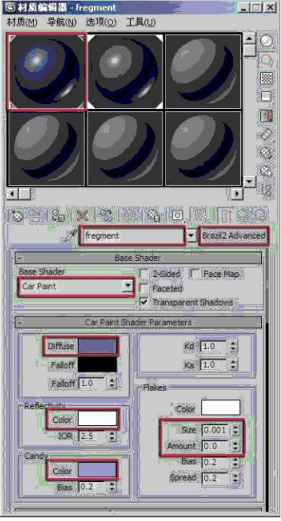
❹编辑地面材质
在材质编辑器中选择一个空材质球并将其赋予场景中的地面对象,然后也将它的材质类型改为Brazil2Advanced Material [Brazil2高级材质] ,它的设置与"fregment" 材质基本相同,只是将Diffuse [漫反射]和Candy中的颜色设置得更浅,它们的RGB参考值分别为(134,144, 156) 和(163,175, 190) ,如图所示。
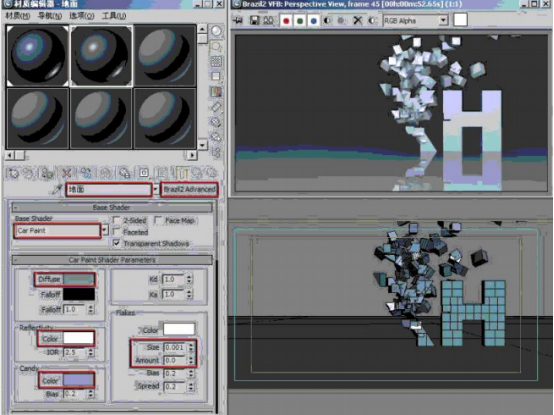
❺渲染输出
测试完毕后,在渲染设置面板中提高天光的采样数,将Brazil渲染器的总体渲染质量调高,并且适当地提高输出尺寸,这样就可以进行最终的渲染了。由于是动画文件,建议进行逐帧输出,将每张图保存成tga格式的文件,然后在后期软件中做进一步的处理,如制作运动模糊等效果。
热门课程
专业讲师指导 快速摆脱技能困惑相关文章
多种教程 总有一个适合自己专业问题咨询
你担心的问题,火星帮你解答-
专注于游戏原画美术培训的学校,将技术和艺术完美地融合在一起,助力学生们追逐梦想,筑梦游戏美术。
-
深入解析Maya角色建模的方法和技巧,对于想要学习游戏角色建模的朋友们,本文提供了一些具有参考价值的训练方向和建议。
-
了解影视剪辑专业培训的重要性,在火星时代教育中利用专业的课程和最新的技术,你也可以成为领域内的佼佼者。
-
深入了解影视后期设计的知识和技巧,探索未来的影视产业。火星时代教育专业培训,引领创新潮流。
-
入门级CG动画制作培训班,一篇文章让你了解CG动画制作的魅力,以及详细课程内容,真实评价。
-
了解Axure课程的重要性,以及通过火星时代教育的专业Axure短期培训课程如何提升您的设计技能。

 火星网校
火星网校















